Werkt iTools virtuele locatie niet met iOS 14?
27 april 2022 • Gearchiveerd bij: Alle oplossingen om iOS en Android te laten draaien Sm • Bewezen oplossingen
U moet weten dat de virtuele locatie van iTools wereldwijd wordt gebruikt en er is gemeld dat er veel problemen zijn geweest. Deze effectieve virtuele iTools-locatie is een geo-spoofing-tool die voornamelijk voor iOS is. Met deze tool kun je gemakkelijk de GPS-locatie bespotten, en het werkt ook op een effectieve manier om toegang te krijgen tot geografisch beperkte inhoud.
Deel 1: Waarom werkt mijn itools niet met iOS 14?
Er kunnen veel redenen zijn waarom de virtuele iTools-locatie niet werkt met iOS 14. Je moet weten dat iOS 14 de enorme iOS-update is, maar het zijn de geweldige nieuwe functies die je iOS een compleet nieuwe look geven. Maar iTools die niet met iOS 14 werken, kunnen het voor de gebruiker moeilijk maken om deze tool te gebruiken.
Met de introductie van de virtuele iTools-locatie klagen veel mensen over de problemen waarmee ze worden geconfronteerd bij het gebruik van deze tool. Enkele veelvoorkomende problemen zijn vastlopen in de ontwikkelaarsmodus, iTools downloaden niet, kaartcrash, iTools werken niet, locatie kan niet worden verplaatst, het laden van afbeeldingen is mislukt en nog veel meer. Al deze problemen maken het gebruik van iTools moeilijker voor de gebruiker.
Meestal liggen de redenen bij slecht internet, wifi of een verouderde versie van de tool. Laat ons in het volgende gedeelte weten hoe u kunt omgaan met verschillende problemen die ertoe leiden dat iTools niet werkt met iOS 14.
Deel 2: Manieren om de iTools te repareren werken niet met iOS 14
iTools Virtual Location is de perfecte tool waarmee u de locatie effectief kunt vervalsen. Maar er zijn veel problemen met iTools die niet werken die u in deze hulpprogramma's kunt tegenkomen, sommige zijn zoals hieronder vermeld:
1. Vastgelopen in ontwikkelaarsmodus
Dit probleem is het meest voorkomende probleem waarmee mensen voornamelijk worden geconfronteerd met de virtuele iTools-locatie. Wanneer u vastzit in de ontwikkelaarsmodus, merkt u misschien dat de toepassing niet start en stopt ook uw navigatie naar de volgende stap. Dit kan worden geactiveerd als uw iTools niet in de bijgewerkte versie is. En daarom, om dit probleem op te lossen, kunt u de nieuwste versie van iTools bijwerken op de officiële website.
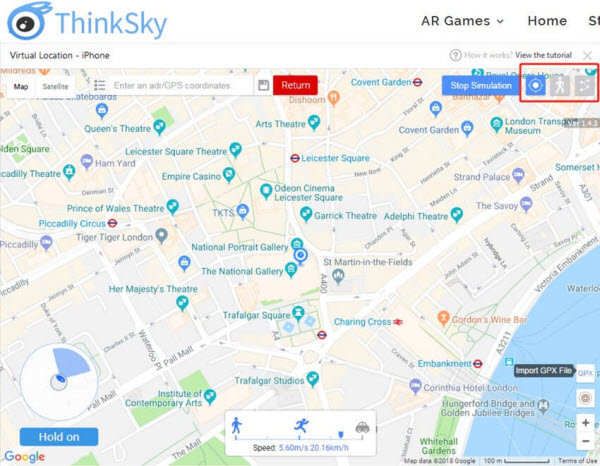
2. iTools-kaart wordt niet weergegeven
Veel mensen hebben ook te maken met het probleem dat ze de kaart niet kunnen zien terwijl ze een bepaald hulpmiddel gebruiken. Dit probleem kan te wijten zijn aan een onstabiele internetverbinding. Daarom moet u contact opnemen met de internetverbinding om het probleem op te lossen. Of u kunt de tool ook opnieuw opstarten en het geo-spoofingproces starten.

Er zijn ook verschillende manieren of je kunt enkele basismanieren zeggen om mee te doen wanneer iTools niet werkt. U moet deze basistips kennen als u met een dergelijk probleem met uw iOS 14 vastzit. Deze worden hieronder vermeld:
Stap 1: iTools-download ios 14 moet van de nieuwste virtuele iTools-locatie van de officiële website zijn.
Stap 2: Zorg voor een stabiele internetverbinding voor het uitvoeren van geo-spoofing.
Stap 3: Start de tool opnieuw als u vastzit in een stap of als de toepassing crasht.
Stap 4: Houd de tool up-to-date voor effectief gebruik.
De hierboven genoemde zijn enkele van de stappen die u moet volgen om problemen te voorkomen tijdens het gebruik van iTools met iOS 14.
Deel 3: Beter alternatief voor iTools virtuele locatie
Dr.Fone Virtual Location (iOS) is een effectieve en populaire tool die gemakkelijk kan worden gebruikt om uw GPS-locatie te wijzigen naar elke plaats die u wilt wijzigen. Met deze populaire tool kun je elke locatie overal ter wereld instellen door een virtuele locatie op iOS te maken. Het is de perfecte tool waarmee u uw locatie kunt vervalsen of vervalsen. Het beste van deze software is dat het gratis en veilig te gebruiken is. En met zijn aantrekkelijke functies zou je graag door de realtime locatie van je iPhone bladeren en deze vervalsen.
Belangrijkste kenmerken:
Enkele van de belangrijkste kenmerken van Dr.Fone – Virtual Location (iOS) die populair wordt over de hele wereld, worden hieronder vermeld:
- Het helpt je om iPhone GPS gemakkelijk en snel naar waar dan ook ter wereld te teleporteren.
- Het is de perfecte oplossing om GPS-bewegingen te simuleren langs echte wegen of paden die u tekent.
- Met behulp van de joystick kon je gemakkelijk de beweging van de GPS vrij maken.
- Het is de beste tool die vijf apparaten voor locatiebeheer ook op een perfecte manier ondersteunt.
Stap voor stap zelfstudie:
Als je wilt weten hoe je de Dr.Fone – Virtual Location (iOS) kunt gebruiken om de locatie te vervalsen, maak je dan geen zorgen. Hier kunt u enkele van de eenvoudige tips krijgen om Dr.Fone - Virtuele locatie (iOS) te gebruiken om uw locatie te vervalsen met behulp van de "Teleport" -modus. Met slechts drie stappen kunt u eenvoudig de GPS-locatie op uw iPhone wijzigen. De eenvoudige stappen worden hieronder vermeld:
Stap 1: Start het programma op uw computer
De eerste stap die u moet doen om het programma te gebruiken, is het downloaden en installeren vanaf de officiële website. U moet uit alle opties op de "Virtuele locatie" klikken.

Zorg er nu voor dat uw telefoon is aangesloten op uw computer. Klik vervolgens op de optie "Aan de slag".
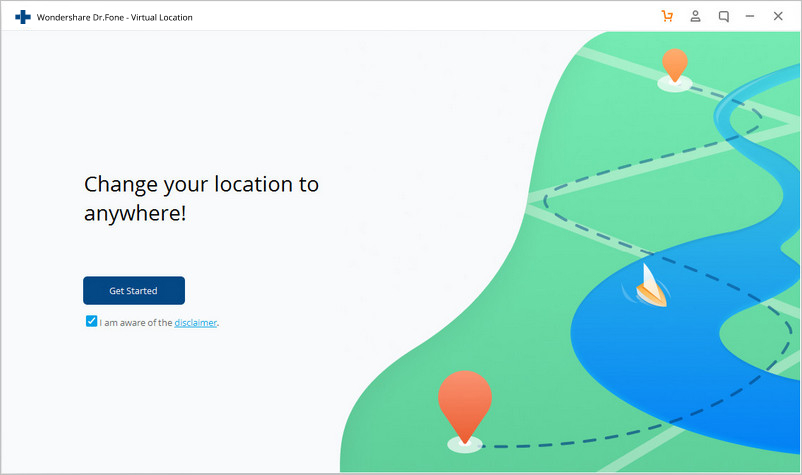
Stap 2: Vind uw werkelijke locatie op uw kaart
In de tweede stap moet u uw werkelijke locatie op uw kaart in het nieuwe venster vinden. Controleer of de locatie correct wordt weergegeven of niet. Als de locatie niet nauwkeurig wordt weergegeven, klikt u op het pictogram Centreren op. Mogelijk vindt u het pictogram Centreren op rechtsonder om de juiste locatie weer te geven.
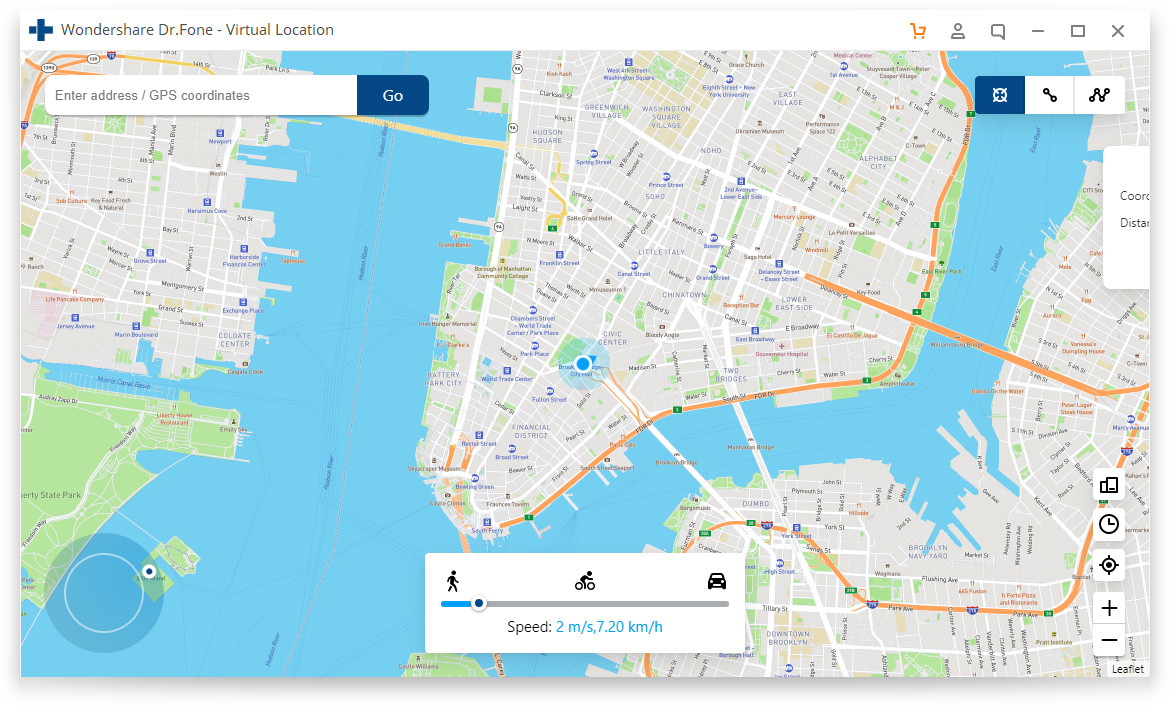
Stap 3: Activeer de teleportmodus
Nu moet je de teleportmodus activeren door op het bijbehorende pictogram te klikken. Mogelijk vindt u het overeenkomstige pictogram in de rechterbovenhoek en vervolgens moet u de plaats invoeren die u wilt teleporteren in het veld linksboven en vervolgens op de optie "Go" klikken.
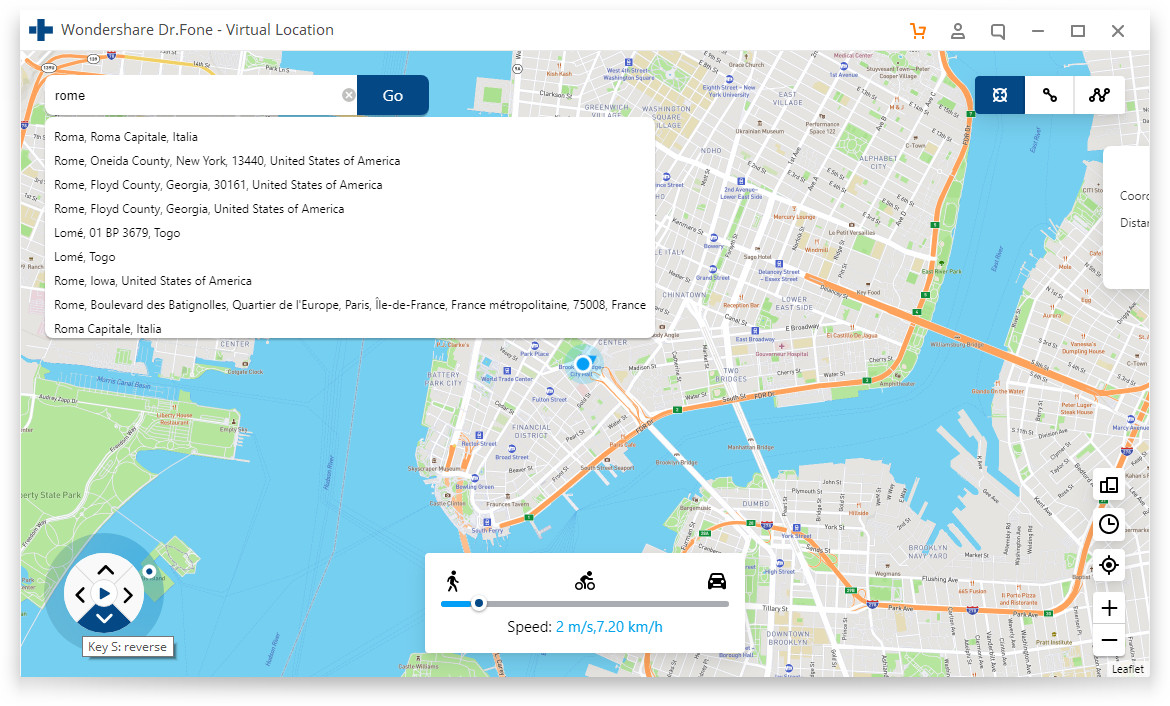
Stap 4: Klik op de optie Hierheen verplaatsen
Nu merkt u misschien dat het systeem uw gewenste locatie kan begrijpen. Klik daarom op het pop-upvenster van "Hierheen verplaatsen".
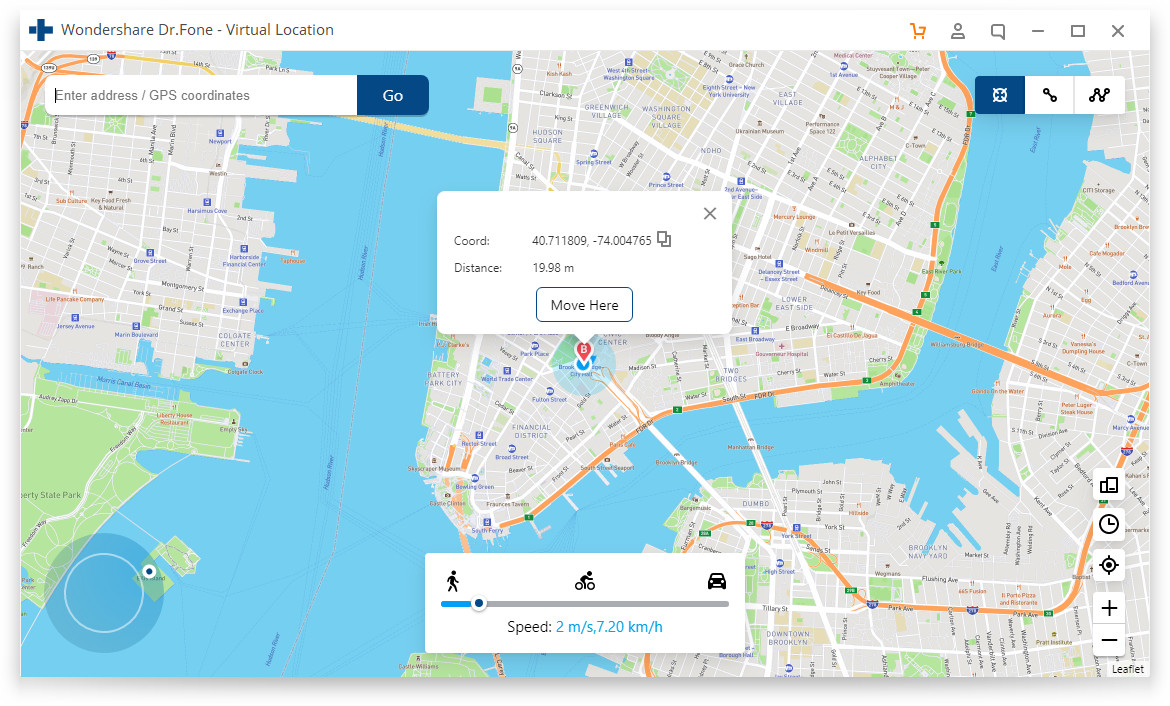
Stap 5: De locatie wordt weergegeven in het programma en de app
Klik in de laatste stap op de optie Centreren op. U zult merken dat uw locatie verandert en wordt weergegeven in het programma en de app.
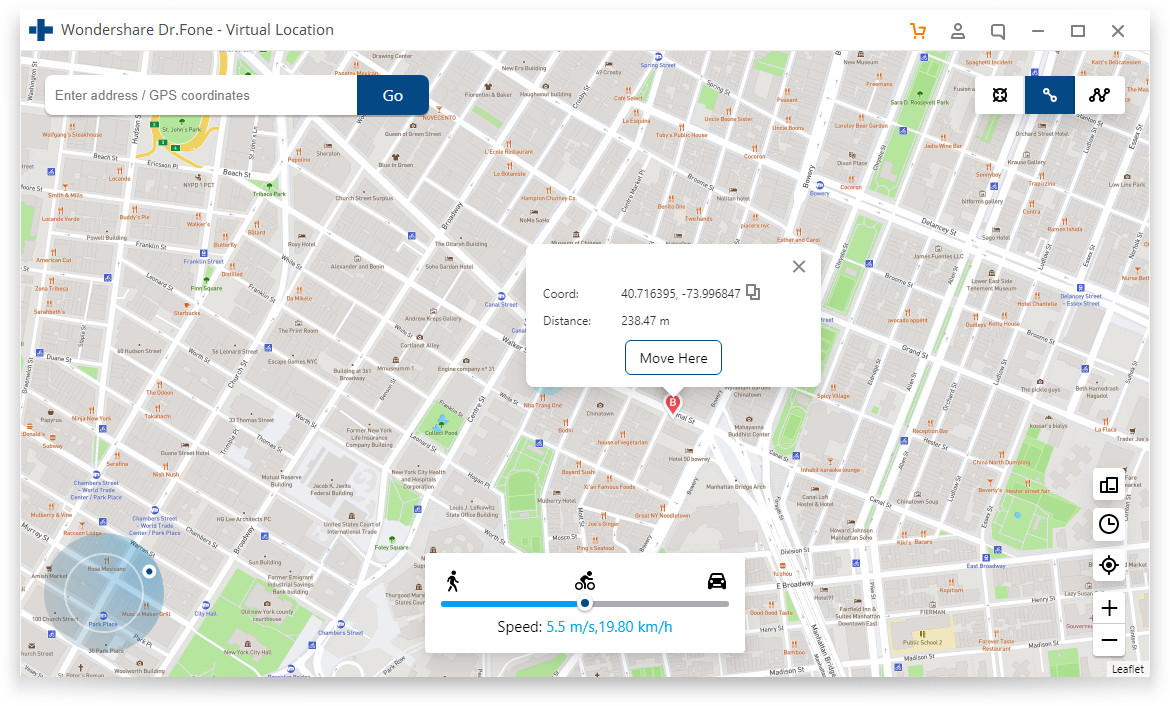
Conclusie
iTools ios 14 is ontworpen als een krachtige tool voor bestandsbeheer voor alle iPhones. Het is ook een geweldige keuze om je locatie op je iPhone te vervalsen. Maar toch zijn er veel virtuele locatieproblemen die uw comfort kunnen breken en tot teleurstelling kunnen leiden. Het probleem kan echter effectief worden opgelost met behulp van Dr.Fone – Virtual Location (iOS) omdat dit het beste alternatief is voor iTools. Gebruik daarom deze perfecte tool om op de best mogelijke manier op te lossen dat uw iTools niet werken met ios 14.
Virtuele locatie
- Valse GPS op sociale media
- Valse WhatsApp-locatie
- Nep mSpy GPS
- Instagram-bedrijfslocatie wijzigen
- Voorkeursbaanlocatie instellen op LinkedIn
- Nep Grindr GPS
- Nep Tinder GPS
- Nep Snapchat-gps
- Instagram-regio/land wijzigen
- Valse locatie op Facebook
- Locatie wijzigen op scharnier
- Locatiefilters wijzigen/toevoegen op Snapchat
- Nep-gps op games
- Flg Pokemon gaan
- Pokemon go joystick op Android geen root
- eieren uitbroeden in pokemon ga zonder te lopen
- Nep GPS op Pokemon Go
- Spoofing Pokemon gaan op Android
- Harry Potter-apps
- Valse GPS op Android
- Valse GPS op Android
- Nep GPS op Android zonder rooten
- Google Locatie wijzigen
- Spoof Android GPS zonder jailbreak
- Locatie van iOS-apparaten wijzigen




Alice MJ
personeelsredacteur